[Video] Cách thay đổi màu chữ trên điện thoại Android đơn giản – friend.com.vn
Deprecated: trim(): Passing null to parameter #1 ($string) of type string is deprecated in /home/caocap/public_html/wp-content/plugins/fixed-toc/frontend/html/class-dom.php on line 98
Bạn cảm thấy quá chán với màu chữ mặc định của điện thoại Android? Bạn muốn đổi màu chữ thể hiện cá tính của riêng mình nhưng không biết cách làm? Bài viết này chính là dành cho bạn!
1. Đổi màu chữ trên màn hình
Lưu ý: Màu chữ trên màn hình chính và màn hình khóa là mặc định, không thể thay đổi trong cài đặt điện thoại. Các thao tác dưới đây được thực hiện trên Xiaomi Redmi 7, Android 10, MIUI 11.
– Đổi hình nền
Cách này chỉ có thể đổi màu chữ từ trắng sang đen và ngược lại. Nếu bạn muốn đổi sang chữ trắng thì chọn hình nền có màu tối, ngược lại, nếu bạn muốn đổi sang chữ đen thì chọn hình nền có màu sáng (áp đụng được cả cho màn hình khóa và màn hình chính).
– Đổi chủ đề (theme)
+ Bước 1: Vào Cài đặt > Chủ đề.
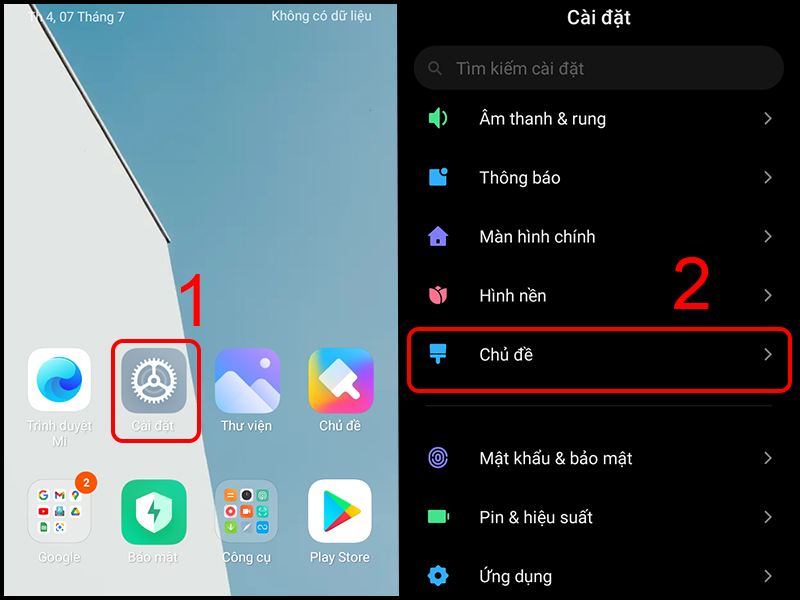
Vào Cài đặt Chủ đề
+ Bước 2: Chọn Chủ đề bạn thích > Tải về > Áp dụng.
(*) Tùy vào từng chủ đề mà giao diện và màu chữ sẽ khác nhau, font chữ cũng có thể khác nhau.
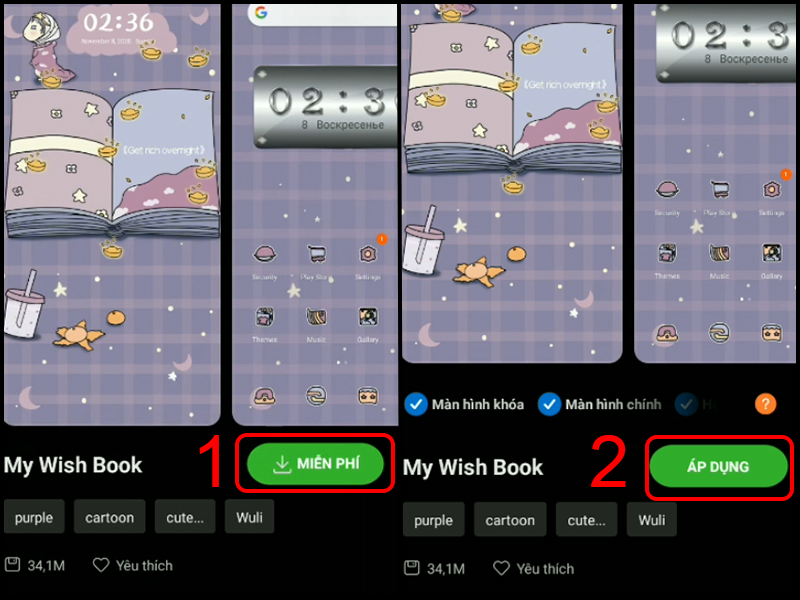
Tải về và áp dụng chủ đề
Xem thêm: [Video] Cách tải, cài đặt theme cho điện thoại Samsung miễn phí
2. Đổi màu chữ trên bàn phím
Cách này chỉ có thể đổi được màu chữ trên bàn phím điện thoại. Có khá nhiều ứng dụng bàn phím có thể cho phép người dùng tự do tùy biến bàn phím theo sở thích, từ giao diện cho đến màu chữ trên bàn phím. Ở đây mình sẽ lấy Gboard làm ví dụ.
Tải về Gboard ngay tại đây: Gboard – Ứng dụng bàn phím Google thông minh
Hướng dẫn nhanh cách đổi giao diện trên Gboard: Mở Gboard > Giao diện > Chọn Giao diện theo sở thích của bạn > Áp dụng.
Xem bài hướng dẫn chi tiết tại: Chỉnh giao diện bàn phím trên Gboard
3. Đổi màu chữ trên Zalo
Zalo là một trong những ứng dụng nhắn tin được dùng nhiều nhất Việt Nam, ngoài những tính năng vượt trội như gửi hình ảnh, video ở dịnh dạng HD, Zalo còn cho phép người dùng tùy biến màu chữ tin nhắn của mình. Để thực hiện đổi màu chữ nhắn tin các bạn thực hiện theo hướng dẫn sau:
– Bước 1: Mở Zalo > Vào chat > Chọn dấu ba chấm > Chọn Kiểu chữ.
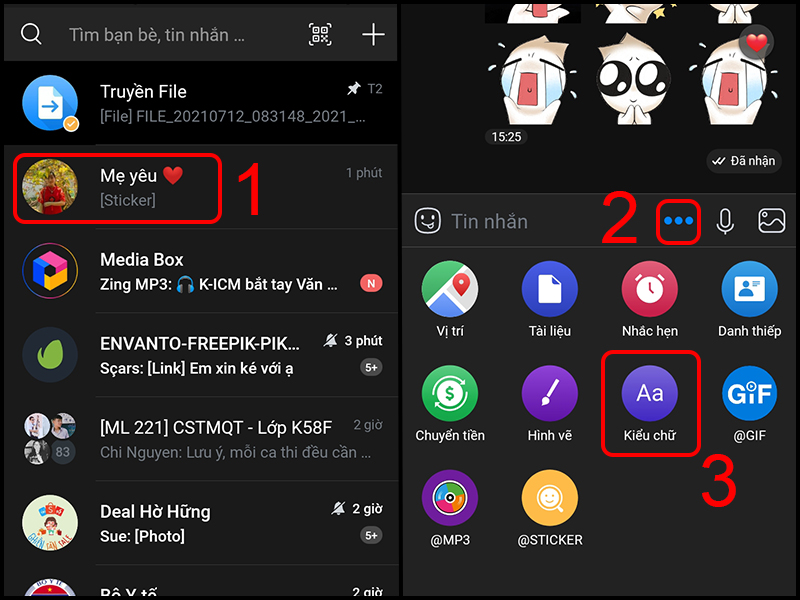 Chọn Kiểu chữ trong dấu ba chấm
Chọn Kiểu chữ trong dấu ba chấm
– Bước 2: Chọn kiểu chữ và màu yêu thích > Nhắn tin như bình thường.
(*) Lưu ý: Chỉ dùng trong khi mở ô chat, nếu thoát ra thì phải chọn lại khi vào ứng dụng.
 Chọn kiểu chữ bạn thích và nhắn tin bình thường
Chọn kiểu chữ bạn thích và nhắn tin bình thường
Xem thêm:
- Cách khắc phục điện thoại không hiển thị bàn phím đơn giản, hiệu quả
- Cách cài thêm ngôn ngữ cho bàn phím điện thoại Android, iPhone
Một số mẫu điện thoại Android đang kinh doanh tại Thế Giới Di Động:
- Trả góp 0%
![[Video] Cách thay đổi màu chữ trên điện thoại Android đơn giản - friend.com.vn](data:image/svg+xml,%3Csvg%20viewBox%3D%220%200%20100%20100%22%20xmlns%3D%22http%3A%2F%2Fwww.w3.org%2F2000%2Fsvg%22%3E%3C%2Fsvg%3E) Có
Có ![[Video] Cách thay đổi màu chữ trên điện thoại Android đơn giản - friend.com.vn](data:image/svg+xml,%3Csvg%20viewBox%3D%220%200%20100%20100%22%20xmlns%3D%22http%3A%2F%2Fwww.w3.org%2F2000%2Fsvg%22%3E%3C%2Fsvg%3E) Không
Không
Cám ơn bạn đã phản hồi
![[Video] Cách thay đổi màu chữ trên điện thoại Android đơn giản - friend.com.vn](https://cdn.tgdd.vn/Products/Images/42/234315/samsung-galaxy-a32-4g-thumb-tim-600x600-600x600.jpg)
Xin lỗi bài viết chưa đáp ứng nhu cầu của bạn. Vấn đề bạn gặp phải là gì?
Đang làm gặp lỗi, không có trong hướng dẫn Đã làm nhưng không thành công Bài viết không đúng nhu cầu Bài viết đã cũ, thiếu thông tin GỬI ![[Video] Cách thay đổi màu chữ trên điện thoại Android đơn giản - friend.com.vn](https://cdn.tgdd.vn/Products/Images/42/234315/samsung-galaxy-a32-4g-thumb-tim-600x600-600x600.jpg)
- Share CrocoBlock key trọn đời Download Crocoblock Free
- Cung cấp tài khoản nghe nhạc đỉnh cao Tidal Hifi – chất lượng âm thanh Master cho anh em mê nhạc.
- Hướng dẫn Root Bluestacks dễ nhất và nhanh nhất
- Hướng dẫn chuyển ổ cứng GPT sang MBR không bị mất dữ liệu
- Số 1 Cách Chỉnh Sửa File Pdf Bằng Adobe Reader Dc | Dịch Vụ Photoshop – Dịch Vụ Photoshop
- Download Windows Server 2012 R2 ISO Free Download [4.6 GB] – 5k Pc Soft
- Cách xuất video trong Aegisub bằng Format Factory chi tiết từng bước
Bài viết cùng chủ đề:
-
Top 60 hình nền siêu xe Lamborghini đẹp nhìn là mê ngay
-
Fix: Steam Must be Running to Play this Game – Appuals.com
-
WWE là gì? WWE là đánh thật hay giả? Những điều cần biết về WWE
-
5 cách siêu dễ thêm phụ đề, caption vào video – QuanTriMang.com
-
(Check list từng bước) Kiếm tiền với bán áo thun Teespring cho người mới
-
Hướng Dẫn Cách Lắp Card Màn Hình Rời Cho Máy Tính Từ A – Z – 10NAMROG
-
Vì sao “thanh xuân như một tách trà” lại trở thành hot trend?
-
Thang Điểm trong Tiếng Anh là gì: Định Nghĩa, Ví Dụ Anh Việt
-
Máy rửa mặt Foreo Luna Mini 2 có tốt không? Giá bao nhiêu? Mua ở đâu?
-
Top 11 cách hack like facebook trên điện thoại Android, Iphone hiệu quả nhất » Compa Marketing
-
Hướng dẫn sử dụng sketchup, giáo trình, tài liệu tự học SketchUp
-
Mã GTA bất tử, bản vice city, 3, 4, 5
-
Chơi game ẩn trên Google – QuanTriMang.com
-
Gợi ý 8 phần mềm hiện file ẩn trong USB miễn phí tốt nhất – Fptshop.com.vn
-
Top 100 Pokemon mạnh nhất từ trước đến nay mọi thế hệ – nShop – Game Store powered by NintendoVN
-
Tải ảnh từ iCloud về iPhone bằng 3 cách đơn giản – Fptshop.com.vn

![[Video] Cách thay đổi màu chữ trên điện thoại Android đơn giản - friend.com.vn](https://cdn.tgdd.vn/Products/Images/42/226935/samsung-galaxy-z-fold-3-silver-1-600x600.jpg) Có
Có ![[Video] Cách thay đổi màu chữ trên điện thoại Android đơn giản - friend.com.vn](https://cdn.tgdd.vn/Products/Images/42/251216/xiaomi-11t-grey-1-600x600.jpg) Không
Không 














